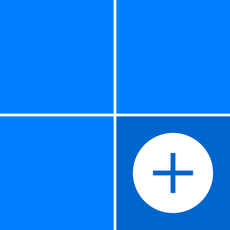Was ich so in meiner Mitteilungszentrale beherberge

Vor einigen Wochen zeigte ich euch schon „Was ich so in meiner Menüleiste beherberge„. Nach dem „Widget-Dilemma“ wurde ich immer öfter nach meiner Praxis mit Anwendungen in der Mitteilungszentrale gefragt. Es wird Zeit für einen weiteren Einblick.
Ich beginne von oben und kämpfe mich bis nach unten durch. Mit Tag und Datum – beginnt jede Auflistung einer Mitteilungszentrale. Kann nützlich sein, aber ich bräuchte sie nicht, denn das Handgelenk sagt mir diese Informationen schneller. Dennoch muss man diese Anzeige an erster Stelle lassen, denn iOS bietet derzeit keine Möglichkeit diese auszublenden. Okay, man gewöhnt sich dran. Dennoch – ich bräuchte sie nicht wirklich.
Die Akkuthematik ist mit Sicherheit eines der alltäglichsten Dinge überhaupt – auch bei mir. Glances auf der Apple Watch sind bei mir sehr wenige im Einsatz – der Akku der Apple-Uhr ist sowieso kein Problem und daher sehe ich auf dem Handgelenk niemals in irgendeiner Weise den Akkustand dieses Gerätes. Dieser verbirgt sich bei mir… genau… in der Mitteilungszentrale. Im Batterie-Widget sehe ich den Akkustand aller Geräte, welche mit dem iPhone per Bluetooth gekoppelt sind. Auch meine Bluetooth-Kopfhörer – ich berichtete euch hier darüber. Das Widget verschwindet übrigens, wenn alle Geräte vom iPhone getrennt werden oder Bluetooth deaktiviert wird. So erscheint und verschwindet dieses Widget auf meinem iPad kontinuierlich, da ich hier beispielsweise nur sporadisch meine Kopfhörer nutze. Nun kann man streiten, wieso das Widget nicht erscheint, wenn man nichts angeschlossen hat – nun ja… die Batterieanzeige steht auf allen iOS-Geräten ja ganz oben rechts neben dem Batterie-Icon. Auf dem Screenshot ist erkennbar, dass meine Apple Watch derzeit geladen wird – durch das Batterie-Widget sieht man somit auch, wann ein Zubehör wieder voll ist und muss es für diese Kontrolle nicht selbst in die Hand nehmen und checken – darum auch kein Batterie-Glance (Nein – ich mag den deutschen Begriff „Checks“ nicht) auf der Apple Watch.
Was waren nochmal Lichtschalter genau? Kenne ich eigentlich nicht mehr, denn meine Wohnung ist fast komplett mit dem Hue-System von Philips ausgestattet. Das erlaubt das Setzen von Lichtszenen in unterschiedlichen Räumen. So schalte ich das Licht in der Küche schon vom Bett aus ein und Abends in der ganzen Wohnung unter der Bettdecke aus.
Zwar geht dies dank HomeKit auch bald mit einem Siri-Befehl, aber ein guter, alter Knopf zum Drücken ist manchmal die bessere Wahl. Alle oft genutzten Szenen beherberge ich daher in dem Hue-Widget, welches mir einen rasant schnellen Zugriff auf die Lichtsteuerung bietet. Zu dem Hue-System von Philips bald mehr von mir.
Ich nutze nun schon seit zwei Jahren die Wetterstation von Netatmo. Diese zeichnet täglich viele Daten auf und das macht die Auswertung eines Jahresendes sehr interessant. Das passende Netatmo-Widget erlaubt mir einen schnellen Überblick auf Informationen außerhalb des Hauses und innerhalb meiner Wohnräume. „Brauch ich ne Jacke oder geht es morgens um 5:30 Uhr ohne Jacke aus dem Haus?“ – ist schnell durch das Netatmo-Widget beantwortet. Auch die Regenmenge ist schnell einsehbar beziehungsweise ob es jetzt gerade regnet und vielleicht nicht doch ne Jacke besser wäre. Letzteres Feature ist nur mit dem Regensensor machbar.
Und mir immer wichtig – der Co2-Gehalt in der Wohnung. Ich sitze manchmal teils stundenlang am Schreibtisch und vergesse die Zeit und auch das Lüften. Steigt der Co2-Gehalt in der Wohnung (vornehmlich im Winter) über eine definierte Grenze, so schlägt mein Hue-System per IFTTT Alarm und visualisiert mir durch rotes Licht am Schreibtisch, dass ich in schlechter Luft sitze. Also aufstehen und Fenster öffnen. Ungelogen – diese Konstellation vermied mittlerweile viele Kopfschmerzen – unter denen ich am Schreibtisch komischerweise öfters litt. Dieses Widget checke ich gefühlt mindestens fünf mal am Tag – kurze Informationen die kurz informieren. Tippt man übrigens auf einen Wert in dem Widget, so leitet einen die Mitteilungszentrale direkt in die Netatmo-App um – praktisch.
Die Kamera-App unter iOS nutze ich nur zur Hälfte in der Praxis, denn Camara+ bietet mir mehr Möglichkeiten – viel mehr. Allein das Setzen von ISO-Werten und das gezielte Fokussieren ist schon ein Mehrwert für diese App. Doch Glanzstück ist die Makro-Funktion, die ich sehr oft für Nahaufnahmen nutze – seit dem 12-Megapixelsensor im iPhone 6s sogar noch lieber. Die Anwendung speichert bei mir übrigens die Bilder, egal ob iSight- oder FaceTime-Kamera, im RAW-Format in der Foto-App ab. Zwar sind Bilder dann gut und gerne ca. 15 MB groß, sind aber verlustfrei aufgenommen und können bei mir am Mac im RAW-Editor nachjustiert und als komprimiertes JPEG-Format gesichert werden. Fotoleute wissen von was ich gerade rede.
Damit ich die App und ihre Funktionen nicht raussuchen muss, habe ich mir das Widget der App aktiviert und gelange direkt in die richtige Funktion – der Kameramodus ändert sich bei der Anwahl der Funktion natürlich automatisch. Camera+ ist so ein Widget, das die pure Alltagstauglichkeit einer Anwendung in der Mitteilungszentrale widerspiegelt.
Der Screenshot über Vidgets sagt eigentlich alles. Hier erhalte ich schnell eine Einsicht in mein iOS-System. Oft wichtig – die Netzwerkaktivität. Denn manchmal sieht man so, dass der AppStore gerade etwas spinnt und App-Updates im Schneckentempo laden.
Auch checkt man so schnell, ob der Server auf der anderen Seite schnell genug ist. So checke ich auch den Kolumnen-Podcast (Affiliate-Link) zwischendurch per iOS, in dem ich eine Episode manuell lade und die Downloadrate über das Widget kontrolliere – denn ihr sollt die aktuelle Episode schnell erreichen können. Und gerade am iPad Air 2 interessiert es mich manchmal, wann der dritte CPU-Kern in welcher Anwendung zugeschaltet und ausgelastet wird – Vidgets zeigt dies im Widget. Und auch die Füllmenge des Speichers ist interessant zu betrachten – gerade wenn man vielleicht ein 16GB-Gerät nutzt und nicht weiß ob der HD-Film den man kaufen möchte noch auf das Gerät passt.
Das Kalender-Widget… ich weiß, ich habe diese Anzeige auf dem Handgelenk ebenfalls viel schneller greifbar. Dennoch darf diese Ansicht bleiben, um auch auf dem iPhone und iPad schnell in den Kalender schauen zu können. Dieses Widget erklärt sich von alleine, denn hier wird ein Zeitstrahl angezeigt in den Termine mit ihrer Terminlänge eingebunden sind. Ich nutze übrigens schon immer den Kalender den iOS und OS X mitliefern und bin sehr zufrieden damit. Ach…ich hab gerade frei – keine Ereignisse.
Wetter ist ein Thema für mich – das zeigte schon das Netatmo-Widget.
Ich rufe selten eine Wetter-App auf, sondern begnüge mich seit iOS8 mit dem WeatherPro-Widget. Dieses liefert mir die Übersicht der nächsten Tage und beschränkt sich auf das wesentliche – niedrigste und höchste Tagestemperatur, Regen, Schnee oder Sonnenschein. Über „Zeige weniger…“ beschränkt man die Ansicht auf die derzeitige Wetterlage. Wetter-Apps werden manchmal etwas überbewertet – so meine Meinung – denn kurze Wetterinfos sind prägnant und informativ genug.
Viele Funktionen stecken im Widget von Launch Center Pro. Für meine Praxis habe ich mich auf vier Funktionen beschränkt. Es können hier aber weitaus mehr Funktionen abgelegt werden – diese Einstellung muss man allerdings in der App selbst vornehmen.
Über „Bluetooth“ springe ich, egal wo ich derzeit bin, direkt in die Bluetootheinstellungen. Dadurch muss ich keinen App-Wechsel durchführen, in der Einstellungs-App scrollen, tippen und und und. Alles gespart! Mit „Batterie“ genau das selbige Spiel, um am Ende des Tages mal zu schauen, was heute so auf dem Gerät für den Akkuverbauch verantwortlich war und was das ein oder andere App-Update vielleicht am Batterieverbrauch bewirkt hat.
Ich mag ja keine Papierstapel und daher werden Kassenzettel und gewisse andere Dokumente bei mir digital abgelegt. Dank diesem Widget ist Scanbot ruck zuck aufgerufen und das Papierstück abfotografiert – die Aufnahme wird bei mir übrigens im Hintergrund per WebDAV auf meinen Heimserver übertragen – auch unterwegs. Scanbot nutze ich in der Pro-Version, um alle Funktion nutzen zu können. Ein QR-Code ist mit diesem Widget ebenso schnell gescannt und die mögliche URL darin wird in Safari umgeleitet und geöffnet. Launch Center bietet unzählige Möglichkeiten, die sich jeder selbst einmal anschauen sollte. Hier gilt es einfach auszuprobieren und selbst zu wählen, was einem im Alltag nützlich sein könnte.
„Was geht morgen ab?“ Die Antwort wird am Ende des Mitteilungszentrale beantwortet. Und hier befindet sich auch die Schaltfläche „Bearbeiten„. Hierüber kann man Widgets aktivieren, deaktivieren und deren Reihenfolge in der Anordnung ändern. Die Schaltfläche „Bearbeiten“ erscheint aber nur, wenn das Gerät entsperrt ist.
Ich war mit dem Start von iOS 8 ansich kein großer Freund der Widget-Anwendungen, denn irgendwie sah ich den Mehrwert dahinter nicht. Dass Apple es aber anders macht als Android, war ganz klar zu erkennen – denn den Sperrbildschirm mit teils unmöglichen Widgets vollzuklatschen verstand ich noch nie. Ich habe meine Meinung in gewissen Aspekten ganz klar geändert. Die Mitteilungszentrale ist bei mir unter iOS mittlerweile ein Ort für ganz bestimmte Dinge geworden und bietet mir dadurch schnelle und einfache Zugriffe auf Werkzeuge und Informationen. Dennoch ist bei mir eine ganz bestimmte Auswahl an Widgets im Einsatz und das aus gutem Grund, denn bei mir muss im Alltag alles einen Mehrwert erfüllen – nichts darf überladen wirken. So gilt alles was hilfreiche Funktionen bietet und mir kurze Informationen aufzeigt, als nützlich und dezent. Es ist somit kein Zufall, dass bei mir die Mitteilungszentrale auf dem iPhone und iPad, bis auf Launch Center Pro und Camera+, identisch aussieht.
Mich würde nun aber eines interessieren:
Welche Widgets nutzt ihr unter iOS? Wieso und wofür genau?
* Bei den hier genutzten Produkt-Links handelt es sich um Affiliate-Links, die es uns ermöglichen, eine kleine Provision pro Transaktion zu erhalten, wenn ihr über die gekennzeichneten Links einkauft. Dadurch entstehen euch als Leser und Nutzer des Angebotes keine Nachteile, ihr zahlt keinen Cent mehr. Ihr unterstützt damit allerdings die redaktionelle Arbeit von WakeUp Media®. Vielen Dank!
-----
Willst du keine News mehr verpassen? Dann folge uns auf Twitter oder werde Fan auf Facebook. Du kannst natürlich in Ergänzung unsere iPhone und iPad-App mit Push-Benachrichtigungen hier kostenlos laden.
 54 Kommentare zu dem Artikel "Was ich so in meiner Mitteilungszentrale beherberge"
54 Kommentare zu dem Artikel "Was ich so in meiner Mitteilungszentrale beherberge"

-
Martin 11. Oktober 2015 um 09:24 Uhr ·Ich nutze WDGTS und Launcher.
iLike 6
-
PaddyOfficial 11. Oktober 2015 um 09:37 Uhr ·Also ich nutze unter anderem das DataMan Widget, um zu sehen wie viel Datenvolumen ich noch habe, ist sehr praktisch :)
iLike 20
-
Lasse 11. Oktober 2015 um 09:39 Uhr ·Wetter Live – DataRocket – Freunde – News Republik
iLike 1
-
Ingo 11. Oktober 2015 um 09:40 Uhr ·Hey Matthias, vielen Dank für den Einblick. Das mit dem Batterie-Widget habe ich noch gar nicht so gesehen und werde nun auch meine Watch ohne die Akkuanzeige auf dem Zifferblatt ausprobieren. Vidgets habe ich mir auch gleich geladen. Sowas habe ich schon immer gesucht. Macht weiter so! Grüße Ingo
iLike 14
-
Alexander H. 11. Oktober 2015 um 09:41 Uhr ·Ich nutze an Drittanbieter Widgets DataMan um einen Überblick über mein Übriggebliebenes Mobile Daten Kontingent zu haben. Das Wetter Widget von Undergroud Weather mit dem nützlichen 24h Graph. Und die App Launcher um oft benötigte Apps schnell öffnen zu können.
iLike 2
-
checker501 11. Oktober 2015 um 10:29 Uhr ·dataman ist viel zu aufgebläht! data widget macht dasselbe in einer minimalistischen Mini-Grafik ??
iLike 1
-
-
Nico 11. Oktober 2015 um 09:43 Uhr ·Danke Apfelpage. Danke das Ihr uns jeden Tag immer auf den neusten Stand bringt. Ihr seid mit Abstand die beste deutsche Seite in diesem Bereich. Eure Berichte sind kurz und informativ, damit man auch im Alltag, wenn man mal nicht so viel Zeit hat, trotzdem gut informiert wird. Ich denke die ganze Community könnte euch mal danken. Ich bin seit es eure Seite gibt dabei und hoffe das ihr nie aufhört. Schönen Sonntag!
iLike 65
-
Kusay 11. Oktober 2015 um 18:59 Uhr ·Das hast du schön geschrieben :)
iLike 3
-
-
Ulle 11. Oktober 2015 um 09:45 Uhr ·Ich nutze W. Calender, nutze auch den Standard Kalender unter IOS. W. Calender ist nur ein Widget das die Daten vom IOS Kalender in einer besseren Ansicht als das normale Kalender Widget anzeigt.
iLike 0
-
User 11. Oktober 2015 um 09:58 Uhr ·Super! Das war mal ein richtig wertvoller Beitrag, aus dem ich 2 neue Apps nutzen werde. Ich persönlich nutze noch Yahoo Sport, da diese App wie ich finde, eine super Übersicht über die Bundesliga bietet. Als auch verschiedene Workflows. Und zu guter Letzt, das Cellular Data Widget um immer die mobilen Daten im Blick zu haben, sind ja schon schnell mal leer gesaugt durch kurze YouTube Videos o.ä.
iLike 6
-
Max 11. Oktober 2015 um 09:59 Uhr ·Klasse Beitrag!! Du könntest mal, alle deine Apps vorstellen, würde sicher einige interessieren.. Ich nutze folgende Widgets: Wunderlist, DataTrackr, TuneIn, Amazon, ParcelTrack.
iLike 8
-
GG 11. Oktober 2015 um 10:19 Uhr ·Sorry, was ist das für eine Batterien App? Wo finde ich diese?
iLike 1
-
IRM 11. Oktober 2015 um 10:25 Uhr ·In iOS 9 unter Widgets.
iLike 3
-
GG 11. Oktober 2015 um 10:43 Uhr ·Da finde ich nichts ?
iLike 1
-
Volker 11. Oktober 2015 um 10:54 Uhr ·Das findest du nur dann wenn du etwas über Bluetooth angeschlossen hast… stand doch schon oben im Text… hast du wohl überlesen ?
iLike 1
-
GG 11. Oktober 2015 um 11:17 Uhr ·Habe ein Navi und mein MacBook Pro über Bluetooth aktiviert und ich find trotzdem nichts. Muss ich was auf meinem iPhone 6 in den Einstellungen ändern?
iLike 0
-
Olaf F 11. Oktober 2015 um 16:45 Uhr ·Das Widget wird erst aktiviert, wenn auch eine Apple Watch aktiv ist
iLike 1
-
Matthias Ludwig 12. Oktober 2015 um 10:55 Uhr ·@Olaf, nicht ganz, es muss ein unterstütztes Gerät sein.
iLike 1
-
-
-
LukasDasOriginal 11. Oktober 2015 um 10:23 Uhr ·Musixmatch zeigt live die lyrics der Lieder an
iLike 3
-
Mr.X 11. Oktober 2015 um 10:36 Uhr ·Ja sie zeigen es live bei Music aber nicht bei spotify ?ich hoffe, dass ändern die bald noch, ich bin nämlich immer noch hin- und hergerissen, wo ich mir mein abo kaufen soll.
iLike 1
-
Funkie 11. Oktober 2015 um 12:31 Uhr ·Wie kann man sich denn die Texte dort anzeigen lassen?
iLike 0
-
-
-
checker501 11. Oktober 2015 um 10:32 Uhr ·warum ist bei mir das Camera+ Widget gegenüber diesem Screenshot mit unerwünschten Texten und Bild aufgeblasen? lässt sich das konfigurieren?
iLike 1
-
RTS 11. Oktober 2015 um 10:54 Uhr ·ja kann mann unter Einstellung direkt in der Camara+ app
iLike 0
-
-
Volker 11. Oktober 2015 um 10:49 Uhr ·Ich nutze „Favorite Contacts Launcher“ so habe ich die wichtigsten Kontakte im Schnellzugriff. Ob Anrufen, Nachrichten schreiben, FaceTime oder auch WhatsApp!
iLike 0
-
like 11. Oktober 2015 um 12:04 Uhr ·Dafür nutze ich orby widgets mit dem man zwölf punkte wie cpu Auslastung, ram speicher oder auch einen app launcher und ein Taschenrechner. Leider benötigen viele widgets zu viel Platz.
iLike 1
-
-
Chris 11. Oktober 2015 um 10:58 Uhr ·Hallo Matthias, kannst du mir beantworten wie viel du „grob“ bezahlt hast um deine Wohnung komplett mit dem Hue system auszustatten ? Würde mich interessieren. Das ist zwar toll alles mit dem Smartphone einzuschalten aber sicherlich auch kein billiges Vergnügen. Grüße
iLike 4
-
Niclas 11. Oktober 2015 um 11:17 Uhr ·Vidgets ist echt eine super App!! Vielen Dank
iLike 0
-
Feluryan 11. Oktober 2015 um 11:23 Uhr ·Kann mir jemand sagen was die pro Version Vidgets kostet? Danke schon mal!
iLike 0
-
Volker 11. Oktober 2015 um 12:15 Uhr ·Laut „In-App-Kauf“ 2,99€
iLike 1
-
-
iFranky 11. Oktober 2015 um 11:39 Uhr ·Moin, sagt mal, ab wann wird bei euch der Verkehr der Wegstrecke von Maps angezeigt? Das iPhone sammelt schon seit 14 Tagen Daten, zeigt aber leider bei mir noch nix an (also
iLike 0
-
Andrew 11. Oktober 2015 um 11:54 Uhr ·Als aller erstes in meiner Mitteilungszentrale kommt die App „Launcher mit Mitteilungszentrale-Widget“. Es ist wie ich finde eine schönere App als „Launch Center Pro“. Man hat viel mehr Möglichkeiten das Widget anzupassen. So kann man zum Beispiel die Shortcut App Symbole verkleinern oder vergrößern und deren Namen ausblenden. Gefolgt von der Erinnerungs-App „Clear“. Ich öffne sehr häufig die Mitteliungszentrale. Dadurch werde ich durch „Clear“ regelmäßig erinnert, was ich alles noch erledigen muss.
iLike 1
-
Swaantje 11. Oktober 2015 um 12:48 Uhr ·Dieser Einblick in die Mitteilungszentrale hat mir echt gut gefallen, vor allem das „hue“ widget finde ich interessant! :) Neben Apple widgets wie „Batterie“, „Kalender“ und „Erinnerungen“ nutze ich noch das Widget der App „Stundenplan“ um einfach sehen zu können welchen Unterricht ich an dem jeweiligen, bzw. nächsten Tag habe. Außerdem habe ich ab und zu in dem widget der App „Dreamdays“ countdowns laufen. Das war’s aber auch schon, so spannend ist meine Mitteilungszentrale nicht :D
iLike 0
-
Mr.Genius 11. Oktober 2015 um 13:16 Uhr ·Ich nutze nur Yahoo! Wetter
iLike 0
-
JMaster 11. Oktober 2015 um 13:25 Uhr ·Ich nutze: – Traffic Monitor (Übersicht über den Verbrauch von mobilen Daten und WLAN) – Stundenplan (sehr praktisch während des Studiums bei mir) – Google Maps Widget (für ÖV-Verbindungen) – W. Calendar (Übersichtliche Kalenderansicht)
iLike 0
-
iFlo 11. Oktober 2015 um 13:34 Uhr ·Ich habe: – Übersicht heute – Verkehrslage – Batterie – Data Widget (wie viel Datenvolumen noch?) – Weather Pro – SofaScore (Sportereignisse Livescore) – MusiXmatch (Lyrics gespielte Musik) – Time for Coffee (für mich beste ÖV-App) – Big Day (Countdown zu Ereignissen) Und jetzt neu dank diesem Artikel Vidgets und Launch Center pro. Danke für den Artikel!
iLike 0
-
Chris 11. Oktober 2015 um 22:55 Uhr ·Holy shit danke digger, habe nen paar neue Apps wegen dir gefunden ;)
iLike 0
-
-
Julian 11. Oktober 2015 um 14:24 Uhr ·Sehr guter Überblick, vielen Dank! Nehme ich zum Anlass zum wiederholten Male zu versuchen das Notification Center mehr zu nutzen ;-) Als Ersatz für Kalender.app und Reminder.app probiere ich gerade Fantastical.all aus. Hat eine umfangreiche und vielversprechende Integration in alle iOS Bereiche, die man sich nur denken kann. Die Kalender Ansicht als Widget inkl. der Kalenderwochen gefällt (mir) sehr gut. Auch die erweiterten Notification Möglichkeiten, die ich gerade ausprobiere. Kann man sich ja mal ansehen.
iLike 2
-
Nighty 11. Oktober 2015 um 14:45 Uhr ·Sieht gut aus, aber ich nutze die Widgets überhaupt nicht. Also ich habe alles in der Mitteilungszentrale deaktiviert, außer whatsapp.
iLike 1
-
Marco 11. Oktober 2015 um 16:11 Uhr ·Dann stimmt ja der erste Satz gar nicht. ;-) Bei mir befinden sich Kalender, Vidgets, Hue, Batterie-Anzeige( iPhone/Watch ), OneFootball und Amazon in der Mittleilungszentrale.
iLike 2
-
-
Jonas 11. Oktober 2015 um 15:25 Uhr ·Data Widget und Cheatsheet sind im alltäglichen Gebrauch sehr zu empfehlen!
iLike 0
-
felix 11. Oktober 2015 um 16:06 Uhr ·Das Batterie ? Widget geht schon mal nicht mit der Pebble ?
iLike 1
-
Flo 11. Oktober 2015 um 20:15 Uhr ·Meine widgets sind: – fantastical (Kalender) – App Launcher (das original ;) – Music Launcher – Yahoo Wetter – Neato (schnell Notizen aufschreiben) – Netto (einfach und unkompliziert bargeldlos bezahlen) – foursquare (easy die besten restaurants und bars in der Umgebung finden) – One Note – Vidgets
iLike 0
-
Sven 11. Oktober 2015 um 20:31 Uhr ·Ich kann zwei Widgets von mir empfehlen einmal Yahoo Wetter ( ne schöne einfach gehaltene Wetter Applikation ) und MobileData ( App mit der ihr als Widget das aktuell verbrauchte Datenvolumen einsehen könnt. Und das nicht vom Gerät ausgerechnet sondern direkt vom Anbieter ).
iLike 0
-
the-r 11. Oktober 2015 um 23:19 Uhr ·Hi Matthias. Lebst du in Mannheim?
iLike 0
-
Lars P. 12. Oktober 2015 um 06:18 Uhr ·TuneIn Pro DataTrackr Freunde Sunrise Money Control Navigon Wetter Live
iLike 0
-
zeromg 12. Oktober 2015 um 07:32 Uhr ·Launcher: Weil kleinere App Symbole möglich (7 Apps pro Zeile) Fantastical: als Kalender (ohne Erinnerungen) Wunderlist: meine Aufgaben (Erinnerungen) Forza Football: alle Fussball-Resulate MeteoSwiss: Wetter iTranslate: Übersetzung des Zwischenspeichers Stacks: Währungskonvertierung direkt im Widget (inkl. Nummerblock zur Eingabe) Star Walk 2: alle Ereignisse am Himmel (Sonnenfinst., Mondfinst, ISS Überflug, usw.) Battereien Freunde
iLike 0
-
Rappel 12. Oktober 2015 um 12:58 Uhr ·Hallo Matthias, zunächst erst mal vielen Dank für deine vielen guten Berichte und Kolumnen. Von deiner hier geschilderten Mitteilungszentrale habe ich gerne das ein oder andere in meine Zentrale mit aufgenommen. Meine Mitteilungszentrale wurde von mir eher ein wenig ignoriert aber ich merke, dass es doch viele sinnvolle Möglichkeiten gibt. Ich freue mich schon auf deine Ausführungen zum Philips-Hue-System und hoffe, nach deinen Erläuterungen zu diesem Thema wird mir die Funktionsweise dieses Systems auch klar. Ich verstehe einfach nicht, wie man mit diesem System in einem Mehrpersonenhaushalt klar kommen kann. Funktionieren die „normalen“ Lichtschalter – die dann von allen genutzt werden können? Oder deaktiviert man mit dem Lichtschalter die Leuchten, die dann über die App nicht mehr steuerbar sind? Oder was passiert, wenn ich das Licht per Schalter an mache und dann per App aus? Kann ich das Licht am Schalter wieder an machen? Es wäre schön, wenn du das in deinem Bericht beleuchten könntest. Vielen Dank und die besten Grüße
iLike 0
-
Christian 12. Oktober 2015 um 21:08 Uhr ·Hallo, Hab mir aufgrund des artikels extra die launcher pro app geholt. Leider finde ich die einstellungen(bluetooth) shortcuts nicht… Stellt sich jemand ähnlich doof an wie ich?
iLike 0
-
Rappel 13. Oktober 2015 um 09:42 Uhr ·LaunchCenter / + / Action / Action Composer / System Actions / Settings / Bluetooth. Gruß
iLike 1
-
Christian 13. Oktober 2015 um 17:16 Uhr ·Sauber! Danke!
iLike 0
-
-